Як вимкнути чат для зустрічі в Zoom

Дізнайтеся, як вимкнути чат у Zoom або обмежити його використання. Ось корисні кроки для зручного використання Zoom.
Користувачі iOS давно вимагали тактильного відгуку за кожною клавішею з тих пір, як ця функція була представлена користувачам Android. Тактильний зворотній зв’язок для кожної клавіші на клавіатурі дає змогу отримувати підтвердження кожного натискання клавіші, що забезпечує кращий досвід друку та загалом менше помилок.
Завдяки появі iOS 16 ця функція стала реальністю. Тепер ви можете отримувати тактильний відгук на кожну клавішу на клавіатурі iOS у поєднанні зі звуковим відгуком.
Як увімкнути або вимкнути тактильний зворотний зв’язок для кожної клавіші на iPhone
Відкрийте програму «Параметри» на пристрої iOS і торкніться « Звуки та тактильна інформація» .
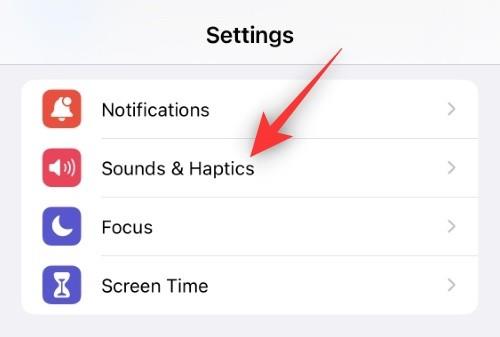
Прокрутіть униз і торкніться Відгуки клавіатури .
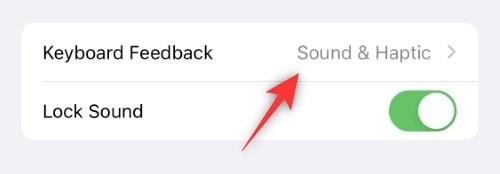
Тепер увімкніть або вимкніть наступні перемикачі залежно від типу зворотного зв’язку, який ви хочете отримати від клавіатури.
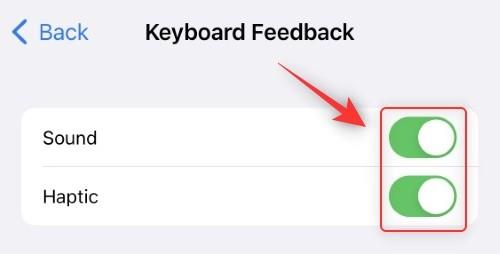
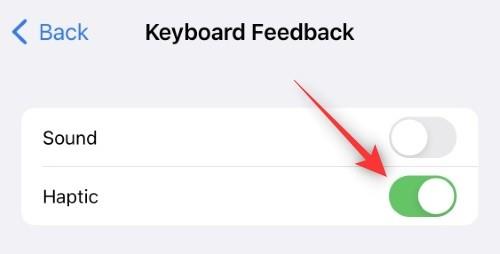
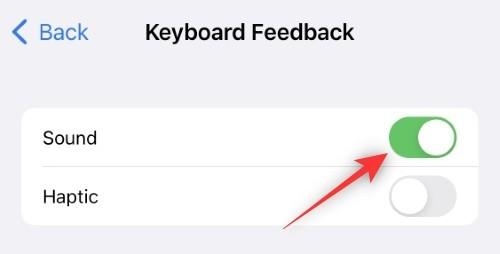
Ось як ви можете ввімкнути або вимкнути тактильний зворотний зв’язок для кожної клавіші в iOS 16.
Пов’язане: де знаходиться кнопка скасування надсилання iOS 16 і як нею користуватися
поширені запитання
Ось кілька поширених запитань про цю нещодавно представлену функцію, яка допоможе вам швидко ознайомитися з найновішою інформацією.
Чи можу я керувати інтенсивністю тактильного зворотного зв’язку для натискань клавіш?
На жаль, ні, ви не можете налаштувати інтенсивність тактильного відгуку для клавіатури iOS.
Чи вплине ця функція на час автономної роботи iPhone?
Так, тактильний зворотний зв’язок зазвичай споживає невелику додаткову кількість акумулятора щоразу, коли його активовано. Якщо ви багато друкуєте на своєму пристрої iOS 16, ви можете помітити суттєве скорочення щоденного терміну служби батареї.
Оскільки ця функція є відносно новою, ми рекомендуємо вам спробувати використовувати свій телефон на повній зарядці з увімкненою тактильною системою для клавіатури, щоб оцінити вплив на час автономної роботи. Ви зможете знайти детальну інформацію в Налаштуваннях > Акумулятор наприкінці дня.
Ми сподіваємося, що ця публікація допомогла вам легко перемикати тактильний відгук для кожної клавіші для вашої клавіатури на пристрої iOS 16. Якщо у вас виникли проблеми, не соромтеся залишити коментар нижче.
ПОВ'ЯЗАНІ
Дізнайтеся, як вимкнути чат у Zoom або обмежити його використання. Ось корисні кроки для зручного використання Zoom.
Дізнайтеся, як видалити непотрібні сповіщення Facebook та налаштувати систему сповіщень, щоб отримувати лише важливі повідомлення.
Досліджуємо причини нерегулярної доставки повідомлень на Facebook та пропонуємо рішення, щоб уникнути цієї проблеми.
Дізнайтеся, як скасувати та видалити повідомлення у Facebook Messenger на різних пристроях. Включає корисні поради для безпеки та конфіденційності.
На жаль, пісочниця Minecraft від Mojang відома проблемами з пошкодженими світами. Прочитайте наш посібник, щоб дізнатися, як відновити ваш світ та уникнути втрати прогресу.
Щоб знайти приховані чати Microsoft Teams, дотримуйтесь простих порад, щоб повернути їх у видимість і вести ефективну комунікацію.
Вам важко підключити свою консоль PS5 до певної мережі Wi-Fi або Ethernet? Ваша PS5 підключена до мережі, але не має доступу до Інтернету.
Вчасно надсилайте нагадування команді, плануючи свої повідомлення Slack, дотримуючись цих простих кроків на Android і deskrop. Тут ви знайдете корисні поради та кроки щодо планування повідомлень на Slack.
Telegram вважається одним із найкращих безкоштовних додатків для обміну повідомленнями з кількох причин, зокрема надсилаючи високоякісні фотографії та відео без стиснення.
Дізнайтеся, як вирішити проблему, коли Google Meet не показує вашу презентацію. Огляд причин та способів усунення несправностей.








